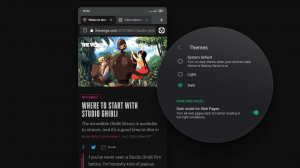Как запустить Firefox в режиме приватного просмотра из командной строки или ярлыка
Режим приватного просмотра - это функция браузера Firefox, предназначенная для того, чтобы не записывать историю вашего веб-серфинга. Когда вы открываете новое личное окно, Firefox не сохраняет файлы cookie, временные интернет-файлы, историю и другие данные, связанные с вашими действиями в браузере. Когда окно сеанса приватного просмотра закрывается, эти данные очищаются. Кроме того, Firefox сбросит содержимое буфера обмена для большей конфиденциальности. Режим приватного просмотра можно активировать в настройках, там вы можете включить его постоянно, чтобы Firefox всегда работал в приватном режиме. Однако вы можете захотеть запустить его обычно в обычном режиме и вместо этого использовать только ярлык для запуска Firefox в частном режиме.
Для этого Mozilla Firefox поддерживает специальный переключатель командной строки, -частное окно, который сообщает браузеру начать сеанс частного просмотра.
Командная строка должна быть такой:
firefox-частное окно
Обратите внимание на дефис перед «частным» и «окном». Вы можете ввести указанную выше команду прямо в диалоговом окне «Выполнить» (нажмите
Сочетания клавиш Win + R на клавиатуре и после ввода нажмите Enter).Он будет работать, даже если вы не введете полный путь к firefox.exe, потому что Firefox добавляет специальный псевдоним запуска чтобы запустить браузер напрямую.
Вы можете создать ярлык для этой команды, а также назначить глобальную горячую клавишу для этого ярлыка, чтобы напрямую открыть режим частного просмотра, как описано в этой статье: Добавьте глобальные горячие клавиши для запуска ваших любимых приложений в Windows 8.1.